Идея рассказать о возможностях пакета SilverFast SE 5.5 (далее — SF) от компании LaserSoft широкой компьютерной общественности возникла по двум причинам. Во-первых, это продукт стороннего производителя и доступен для различных (хотя, далеко не всех) моделей сканеров, и при работе с цветом его функциональные возможности устраняют многие неудобства штатного драйвера. В первую же очередь это касается сканирования цветных негативных пленок, где SF даст фору драйверу практически любого SOHO-сканера. Во-вторых, выбирающим сканер может быть полезно ознакомиться с инструментами SF, чтобы решить какие функции в штатном драйвере необходимы и проверить их наличие в драйвере выбранной модели.
Какие же функции обязательны в драйвере сканера при работе именно с изображением, а не только с документами? Конечно же, вполне достаточно иметь возможность задать разрешение и режим сканирования, точки черного-белого, и отключить все «автообработки». А все остальное — сделать в редакторе Photoshop, получившем довольно широкое распространение на территории России. Некоторые трудности возникают с подавлением офсетного растра на печатных материалах. Намного удобнее, правда, не всегда качественнее, это делать с помощью фильтра Descreen в драйвере. Но наибольшая трудность — это правильное выполнение конверсии изображения при сканировании цветной негативной пленки. Для тех кто не в курсе: эти пленки имеют так называемую «оранжевую маску» и существенно разные характеристики передачи по различным цветам, причем и то и другое может значительно отличаться для разных типов пленок даже одного и того же производителя, то есть простая инверсия «ноль в единичку» в данном случае непригодна. Не так уж сложно провести конверсию в том же Photoshop вручную, отсканировав пленку в режиме слайда (а не негатива), но если этих пленок десять, да еще и разных типов? В конце-то концов — двадцать первый век же на дворе!
Для драйверов абсолютного большинства SOHO-сканеров это очень больной вопрос. Если в драйвере нет задания вида негативной пленки, то лучшее, чего можно ожидать — это выполнения конверсии всегда в расчете на некий наиболее популярный тип пленки. Например, Kodak Ultra, но изображение, скажем, с Fuji Superia при таком подходе получится жутковатым. Можно также понаблюдать за героическими усилиями средств автоматической цветокоррекции, более-менее пристойно выставляющие цвета в расчете на некий стандартный сюжет типа: «люди, деревья и облака на небе». А если снят закат на море? Зимний лес? А если облаков и вовсе не было на небе?
Итак, SilverFast SE представляет собой специальную версию профессионального пакета сканирования SilverFast Ai для сканеров уровня SOHO. По сравнению с версией Ai в SE урезаны некоторые инструменты, которыми человек, не являющийся профессиональным дизайнером, вряд ли вообще сумеет воспользоваться. В то же время, полностью сохранены основные инструменты работы с негативами, и сохранен интерфейс «большой» версии, а значит, освоив работу с SE — можно будет чувствовать себя как дома и в версии Ai, которая сейчас фактически стала стандартом де-факто для профессиональных издательских сканеров. Это, несомненно, должно стать хорошим подспорьем для начинающих дизайнеров.
Тестировалась версия LaserSoft SilverFast SE 5.5.2 (r04) со сканером UMAX Astra 4500, для которого данный пакет можно приобрести на территории России, тогда как приобретение SF для других SOHO-сканеров, скорее всего, увы, потребует визита на www.silverfast.com с кредитной карточкой в руке. Поскольку статья посвящена возможностям программы, а не сканера, изображения приводятся в экранном разрешении и небольшого размера. Начнем сразу с функций программы. Рекомендации по ее установке вынесены на отдельную страницу. 
При первом запуске SF на экран вызывается своеобразный «пошаговый мастер» ScanPilot (1), существование которого, видимо, призвано снять робость перед программой у простых пользователей. Нам же от этой утилиты могут понадобиться только две вещи: сделать так чтобы она не всплывала заново при каждом запуске, или же устроить себе экскурсию по процессу сканирования. Для этого нажимаем Prefs (2), и убираем «галочку» автозапуска (3). Если затем захочется устроить себе ту самую экскурсию (а сделать это один раз довольно полезно), то утилиту можно вызвать снова иконкой «самолет» (4) и в тех же Prefs (2) отметить проход по всем возможным пунктам.
рассмотрим возможности функции Preview. Тут все нормально: рабочее окно крупное и при желании может «растягиваться». Но тут же есть и небольшой минус, который раскрывается немного позднее: похоже, минимально возможный размер окна при работе на мониторе 800×600 потребует установки «автоспрятывания» панели задач, иначе она будет прикрывать часть окна.
Есть кнопки поворота изображения, причем на самом Preview, а не при сканировании, то есть голову наклонять не придется даже если оригинал лежит «боком» или вообще вверх ногами. Также присутствуют кнопки «отзеркаливания» и переворота. Особый бонус — левая верхняя кнопка с изображением лупы. Нажатие на нее приводит к увеличению выделенного участка изображения, причем в высоком разрешении — с пересканированием. Более того, можно выделить еще более мелкий участок и снова нажать лупу — похоже, ограничением по увеличению является только физическое разрешение сканера. Тут SF сильно выигрывает у большинства штатных драйверов — далеко не со всеми из них можно удобно откадрировать изображение на 35мм-пленке.
Опытным пользователям наверняка приглянется пункт задания выходных параметров изображения в нижней половине меню слева, который проработан, стоит отметить, весьма толково. Можно задать требуемый размер уже выходного изображения в пикселях, или сантиметрах, или дюймах, или в чем угодно — затем, например, заблокировать ширину — и рамку выделения в окне превью можно будет изменить только по высоте. Или задать размер зоны сканирования оригинала, или коэффициент масштабирования.
Основной момент при освоении SF: снизу рабочего окна появляется строка с описанием того, что делает находящаяся в данный момент под курсором кнопка. Опытному пользователю уже одного этого должно быть вполне достаточно для освоения программы. Часть кнопок «двойного» назначения, меняют свои функции при нажатии их иконок с ALT/Shift/Control, на многие операции назначены «горячие кнопки»,но это, наверное, полезно для совсем уж «продвинутых» операторов.
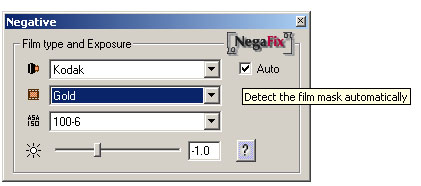
Сразу примемся непосредственно за «сладкое»: в SF — это конверсия негативов, именно то место, где так обидно слабы драйверы большинства SOHO-сканеров и где, цитирую: «…появившаяся в версии 5.5 технология NegaFix с более чем 120 профилями негативных пленок на сегодняшний день не имеет себе равных». Итак, в программе более 120 профилей для различных пленок? Но и мы не лыком шиты. Возьмем не Kodak Gold или Fuji Superia, а поищем то для чего профилей в программе нет (импорт новых профилей предусмотрен и, возможно, где-то на сайте производителя недостающие профили нашлись бы — но разве ж это спортивно…) Довольно быстро были найдены три такие пленки. Для их сканирования методом перебора (конечно, не всех 120 вариантов, а просто ближайших от того же производителя) были подобраны профили других пленок, дающие наилучшие результаты. Для оценки правильности сканирования цветных пленок в профессиональной лаборатории были отпечатаны пробные фотографии.

Пленка Agfa Vista 200, относительно новая и ругаемая многими «минилабщиками» (на мой личный взгляд, пленка отличная — просто надо печатать там где с ней умеют работать…) Снимок довольно проблемный: горы, жесткий ультрафиолет при отсутствии UV-фильтра, старая «зеркалка» с центрально-взвешенным экспозамером без возможности экспокоррекции, и грубый свет полуденного солнца без малейшей облачности. Быстрый перебор профилей показал, что наилучшие результаты с профилем для пленки Agfa получаются для «семейство» Optima — тип II 100 6×6. Небольшие операции движком коррекции экспозиции (это не управление аппаратной частью сканера, а чисто программный инструмент SF, пониже меню выбора типа пленки, тогда как эффект от его применения выглядит именно как компенсация недо/переэкспозиции при съемке), и, вроде бы, все на изображении хорошо… Но, на отпечатке как-то наряднее, а вот получить такое же «драматическое» небо при помощи лишь выбора пленки и движка экспозиции не получается… Собрался было я записать за SF «лишь частичный успех», и тут вспомнил —да ведь не было же на объекте съемки такого неба! Именно SF показывает правильное изображение, видимо, автоматика при печати (и это не в «простом минилабе»!) восприняла небо без облаков как снятое «вверх ногами» море. Вот и постаралась умная машина сделать-таки небо морем… В данном случае вышло, пожалуй, даже хорошо — но это уже спецэффект а не строгое соответствие оригиналу. Итак, SF продемонстрировал отличные результаты.
Для сравнения — фрагмент отсканированной фотографии.

Второй образец — пленка Fuji Superia Reala, со странной родословной и не очень распространенная.

Похоже, что это новое название одной из старых профессиональных пленок Fuji, переориентированной как «любительская пленка повышенного качества». Заметим, что профили обычных Superia для этой Reala не особенно подходят. Оно и понятно, если предположить что слово «Superia» было добавлено в название пленки совсем другого семейства из маркетинговых соображений. Ближайшим совпадением из профилей пленки Fuji оказалось семейство NPS — тип 160. Движок экспозиции обеспечил неплохую картинку — но оттенок цветов в оригинале (и на тестовой фотографии) все же чуть-чуть отличался… То, что было на выходе SF — видно на иллюстрации ниже, изображение сверху — финальный результат.

Тут я решил прибегнуть к помощи еще одного весьма любопытного инструмента SF— селективной цветокоррекции. Действует он так: кликаете в окне превью участок того цвета, который хотите изменить — SF назначает ему ближайший из цветов в таблице этого инструмента и, затем, к именно этому цвету, а не ко всему изображению, применяем коррекции из заданного списка. Например, «усилить красный», «сдвинуть красный в зеленый», и тому подобное. До детального изучения тонкостей этого инструмента не дошло: применение пункта «Red magenta +» к цвету с лепестка дало просто отличное совпадение с желаемым оттенком! Вот это мне по вкусу — не знаю, что там еще можно натворить с помощью этого инструмента, для меня главное в другом — результат сканирования отличный, затраты времени минимальны, и лезть в инструкцию не понадобилось.
Еще одна попытка «скормить» SF незнакомую пленку — черно-белая Kodak Academy 200.

После беглого перебора профилей других пленок с признаками «черно-белости» в их названии сложилось впечатление, что исходно напрашивавшаяся установка Other-Monochrome, плюс инструмент «автокоррекция со снятием цветового сдвига» (это действие иконка в виде диафрагмы выполняет при клике на нее с зажатым Shift. Пожалуй, PDF-инструкции SF все же стоит изучить) и дает наилучший результат. Мне показалось, что при сканировании Grayscale-изображений в полноцветном режиме (с последующим переводом в Grayscale в графическом редакторе) пикселизация чуть меньше, возможно, в режиме Grayscale SF берет информацию лишь одного цвета CCD-линейки? Впрочем, разница была еле заметной (а возможно, ее и вовсе не было).
Вид рабочих окон инструментов коррекции изображения:
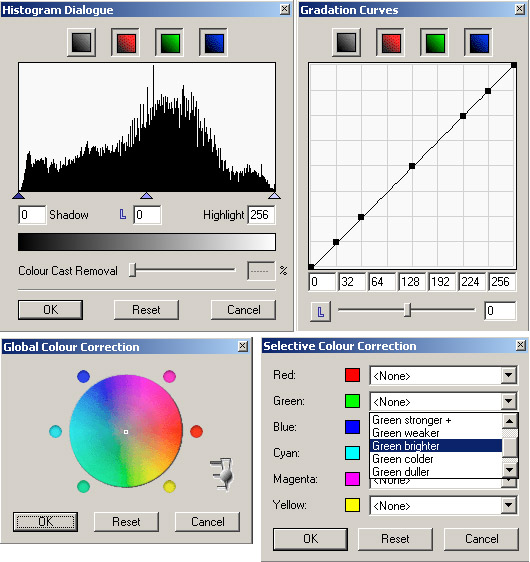
Итого:
Превью, обработка негативов, задание входных/выходных параметров изображения в драйвере реализовано на очень высоком уровне. Сканирование непрозрачных оригиналов также вопросов не вызывает — в фильтре Descreen есть возможность ввода произвольного параметра. И, с учетом репутации Desreen в Ai он, скорее всего, и в SE работает безупречно, вряд ли сама математика была изменена. По сравнению с Ai урезаны режим Expert в обработке негативов (ну и ладно, непростая это штука), цветоделение в CMYK (и правильно), лишились окон предварительного просмотра результата фильтры Unsharp Masking и Descreen (вот их жалко… не то чтобы они были нужны дома, но, хороший и понятный инструмент не помешал бы). За что большое человеческое спасибо — пропало меню управления системой цветосинхронизации, теперь не надо думать что же выбрать в качестве профиля монитора: «no», «ICM» или собственно профиль, а изображение на превью тем не менее отлично совпадало с финальным сканом. Упрощение селективной цветокоррекции тоже скорее на пользу — пользоваться ею намного проще. Сканирование в файл — приемлемо, может сохранять в JPG или TIFF (но запускать SF все равно надо как TWAIN из графического редактора, хотя бы даже и штатного Windows Imaging). Сканирование в фоновом режиме — без проблем, ни притормаживания ПК, ни постоянно висящих на переднем плане «сообщений о прогрессе в работе» не встретилось. Совместимость с Windows 2000 — как раз под данной ОС я и тестировал. С Win XP — на сайте www.silverfast.com что-то вроде «тесты показали работоспособность в том случае, если сканер нормально работает под XP со штатным драйвером, но перед покупкой испытайте работоспособность сканера с демоверсией».
За что поругать? Инсталляция и ввод серийного номера — не без тонкостей, тем кто будет устанавливать SF впервые, рекомендую ознакомиться с материалом на эту тему. Не стало пакетного режима в традиционном смысле — можно выделить много участков (с зажатой кнопкой Alt, если кто не догадается) и сканировать их в файлы или, скажем, Photoshop поочередно, но не за один присест (очередью задач), и только с одинаковыми настройками для всех. И еще одно: русскую версию программы неплохо бы! В интерфейсе программы можно разобраться и со словарем, а вот объемные PDF-файлы руководства представляют собой довольно полезный учебник по сканированию. Может быть, напишем в форум на www.silverfast.com, что дескать с нетерпением ждем русификации, потрясая кредитными карточками?
И наконец, для тех кто захотел пакетом SilverFast SE обзавестись: к сожалению, он существует далеко не для всех SOHO-сканеров. Список поддерживаемых моделей есть на сайте (и, похоже, он может служить косвенным источником информации о том какие сканеры для работы с цветом рассматриваются всерьез, а какие — увы…). Для обладателей «классических» кредитных карточек вопрос только в желании потратить $45 (в среднем), а вот возможность оплаты Visa Electron вызывает сомнения. Для немногих моделей SOHO-сканеров этот пакет можно купить в России. Одна из них — UMAX Astra 4500, с которой мы и тестировали. Иногда версия SE или Ai поставляется в комплекте со сканерами среднего ценового уровня (правда вот купить их просто для дома за собственные деньги вряд ли захочется).


